

এই টিউটোরিয়ালটিতে আমি আপনাদের দেখাবে ইলাস্ট্রেটর ব্যবহার করে কিভাবে একটি আর্মি ক্যাপ আকতে হয়। প্রত্যেকটি স্টেপের ছবি দেয়া আছে। খুব ভালোভাবে লক্ষ করবেন। প্রথমে ইলাস্ট্রেটর ওপেন করে যে কোন সাইজের একটি পেজ তৈরি করুন।
০১. টুল বক্স হতে Pen tool ব্যবহার করে নিচের চিত্রের মত করে একটি শেপ আকুন।
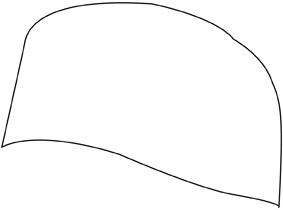
০২. শেপটিকে কালার করুন (C=0, M=4, Y=25,K=0) অনুযায়ী।
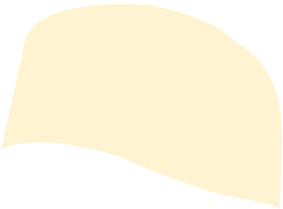
০৩. পেন টুল ব্যবহার করে ক্যাপের সামনের দিক আকুন।
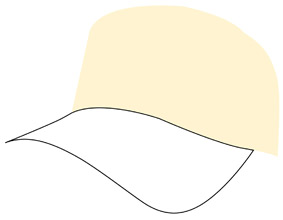
০৪. বডি কালার (C=0, M=4,Y=25, K=0) অনুযায়ী দিন।
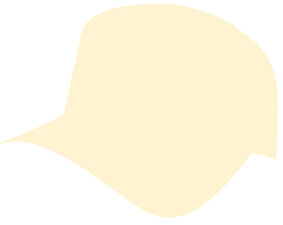
০৫. এবার Pen tool ব্যবহার করে টুপির সামনের অংশের প্রান্ত আকুন।
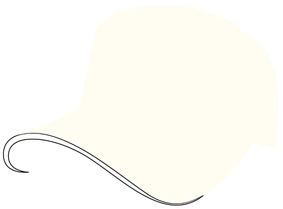
০৬. এবার (C=30, M=50, Y=75, K=10) অনযায়ী কালার দিন। এবং প্রান্তটিকে মোটা করার জন্য ক্যাপটির সামনের অংশের প্রান্তে midline আকুন এবং নিচের ছবির মত করে Stroke Adjustment Mode সিলেক্ট করুন।
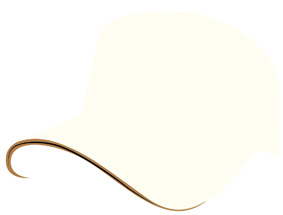
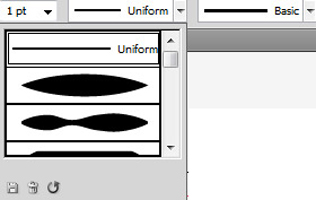
০৭. এবার midline টিকে কালার করুন (C=0, M=4, Y= 25, K=0) এবং মেনু হতে Effect > Blur menu> Gussian blur সিলেক্ট করে midline টিকে effect দিন।।
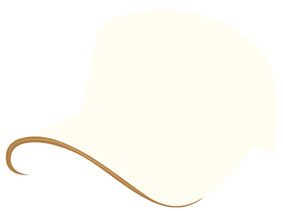
০৮. Pen tool ব্যবহার করে ক্যাপের নিচের অংশ আকুন।
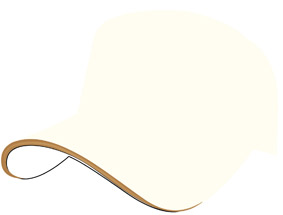
০৯. প্রয়োজন অনুযায়ী কালার করুন (C=0, M 4, Y=25, K=0)।
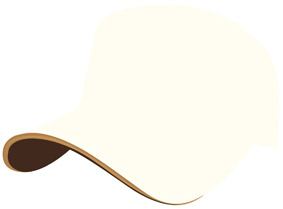
১0. এবার stroke line রিমুভ করে ফেলুন।
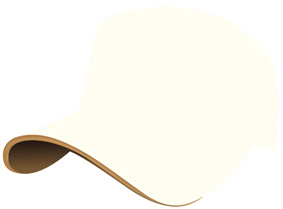
১১. এবার, পেন টুল দিয়ে ক্যাপ এর পিছনের প্রান্ত এবং উপরের গুটি আকুন।
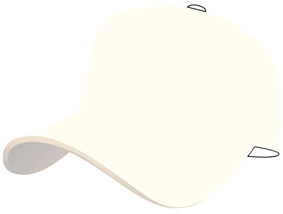
১২. কালার সিলেক্ট করুন (C=0, M=4, Y=25, K=0) অনুযায়ী।

১৩. আপনি চাইলে কালার এ gradient ব্যবহার করতে পারেন। (নিচের চিত্রের মতো)
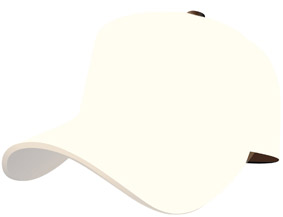
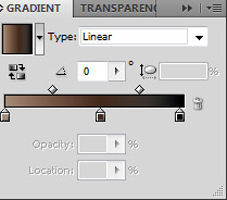
১৪. স্টেপ ৬ এ আমরা যে কাজটি করেছিলাম সেখানে একটি লাইন আকুন। (নিচের চিত্রের মত করে)
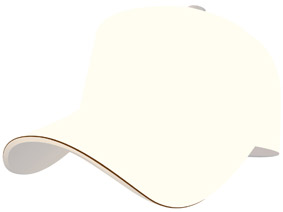
১৫. লাইনটিকে মেনু হতে Effect > Blur> Gussian blur ইফেক্ট দিন।

১৬. এবার pencil tool ব্যবহার করে ক্যাপের উপরে আর্মীদের ছদ্মবেশ চিহ্ন আকুন। চিহ্নগুলো এলোমেলোভাবে আকতে থাকুন।
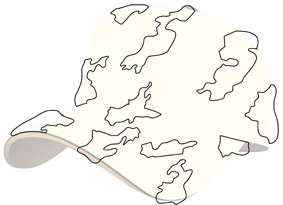
১৭. চিহ্নগুলোকে প্রয়োজনমত কালার করুন (C=39, M=25, Y=61, K=0)
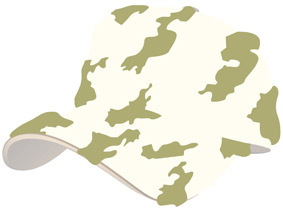
১৮. এবার ক্যাপের যে চিহ্নগুলো আকা হয়েছে সেগুলোর বাড়তি অপ্রয়োজনিয়া অংশগুলো কেটে ফেলুন। এটা করার জন্য প্রথমে সবগুলো চিহ্ন গ্রুপ করতে হবে। এবার গ্রুপকরা চিহ্নগুলো ক্যপসহ shift key চেপে ধরে menu থেকে Object > Clip Mask মেনু সিলেক্ট করুন।

১৯. সুন্দর দেখার জন্য চিহ্নটির কালারগুলোকে linear gradient দিন।

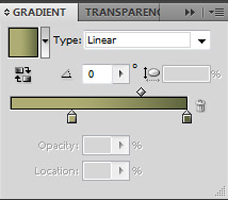
২০. এবার অন্য কালারের চিহ্ন আকার জন্য Pen tool ব্যবহার করে বেশকিছু চিহ্ন আকুন।
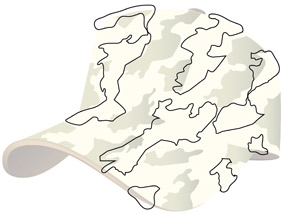
২১. প্রয়োজন অনুযায়ী কালার করুন (C=17, M=22, Y=36, K=0).
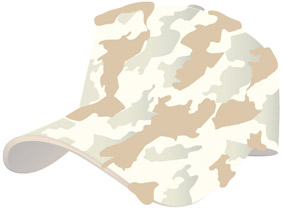
২২. আগের মতই অপ্রয়োজনীয় অংশগুলো কেটে ফেলুন।(যেভাবে স্টেপ ১৮তে করেছিলাম)
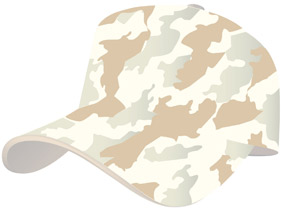
২৩. gradient কালার লুক দিন।

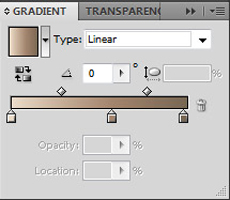
২৪. আরো অন্য কালারের চিহ্ন দেয়ার জন্য পুনরায় কিছু চিহ্ন আকুন Pen tool ব্যবহার করে। (স্টেপ ২০ এ যেভাবে করেছিলাম)
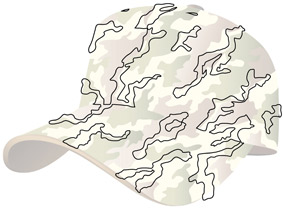
২৫. প্রয়োজন অনুযায়ী কালার দিন।(C=42, M=45, Y=56, K=9).

২৬. অপ্রয়োজনীয় অংশগুলো মুছে ফেলুন। ( স্টেপ ১৮ তে যেভাবে করেছিলাম)

২৭. প্রয়োজন অনুযায়ী gradient কালার ব্যবহার করুন। এবার ক্যাপটিকে নিচের মত দেখাবে।

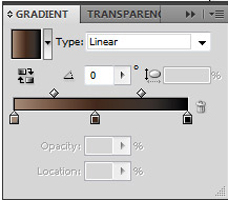
২৮. Pen tool ব্যবহার করে ক্যাপের সেলাইজোড়া আকুন
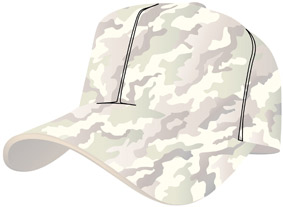
২৯. প্রয়োজন অনুযায়ী কালার দিন(C=11, M=31, Y=38, K=0)
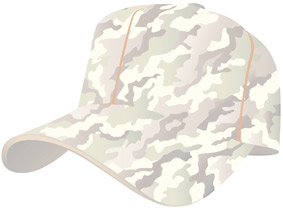
৩০. transparency palette থেকে multiply blending” সিলেক্ট করুন। এবার সেলাইয়ের জোড়াটিকে একটু অন্ধকার এবং আরো ন্যাচারল দেখাবে।

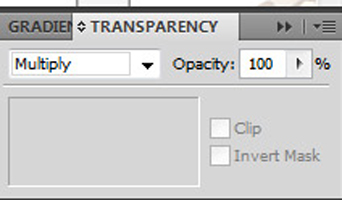
৩১. এবার পেন টুল ব্যবহার করে টুপির সেলাই আকুন।

৩২. stroke সেটিংকে নিচের মত করে দিন।

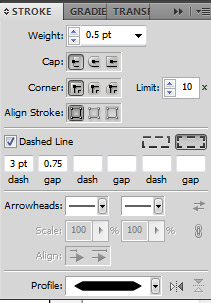
৩৩. প্রয়োজন অনুযায়ী কালার দিন (C=35, M=60, Y=80, K=25)

৩৪. Pen টুল ব্যবহার করে একটি object তৈরি করুন ক্যাপটির মাথার উপর ছায়া(shadow)তৈরি করতে।
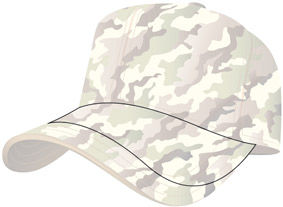
৩৫. shadow টিকে gradient কালার করুন ((left side colour-opacity=0)) এবার দেখবেন ক্যাপটির মাথার উপর একটি ছায়া দেখাবে।

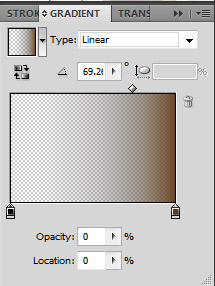
৩৬. এখন ক্যাপটি নিচের মত করে দেখাবে।

৩৭. ক্যাপটির ডান পশে ছায়া দেয়ার জন্য একটি object তৈরি করুন
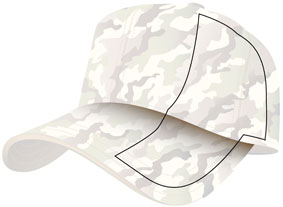
৩৮. object টিকে কালো কালার করে ফেলুন। আপনি ইচ্ছে করলে gradient কালার ব্যবহার করতে পারেন (চিত্রের মতো)
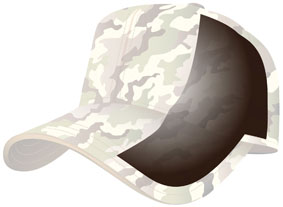
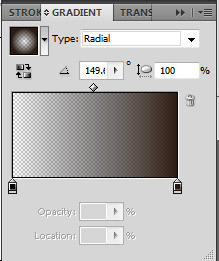
৩৯. Gussian blur ইফেক্ট দিন, মেনু হতে Effect > Blur menu> Gussian blur

৪০. transparency palette হতে Opacity কে 57% এ সেট করুন

৪১. ক্যাপটিকে আরো ন্যচারাল দেখাতে transparency palette হতে multiply blending সেট করুন।
৪২. ক্যাপের উপরে পরিষ্কার একটি ছায়ার জন্য একটি লাইন আকুন
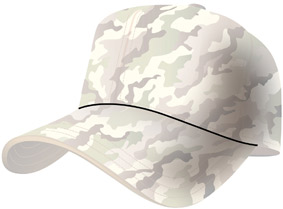
৪৩. স্টেপ ৬ এ যেভাবে করেছিলাম লাইনটিকে ঠিক সেভাবে করুন।

৪৪. প্রয়োজন মত কালার সিলেক্ট করুন (C=40, M=70, Y=100, K=50).
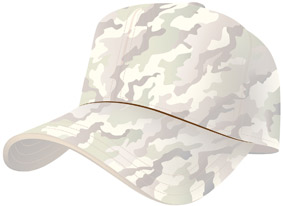
৪৫. object টিকে Blur এফেক্ট দিন। মেনু হতে Effect > Blur menu >Gussian blur
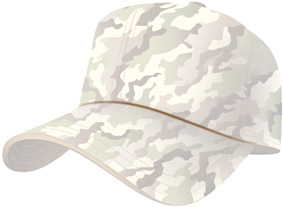
৪৬. ভালো blur এফেক্ট এর জন্য blur radius কে 4 pixels এ সেট করুন।

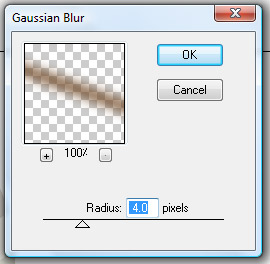
৪৭. ক্যাপের আকার এখন সম্পূর্ন। এখন পরিপূর্ন করতে শুধু ক্যাপের নিচের ছায়টুকু বাকি।

৪৮. ক্যাপটির ছায়া দেয়ার জন্য ক্যাপের নিচে একটি object তৈরি করুন।

৪৯. object টিকে কালো কালার করুন।

৫০.ক্যপটিকে পরিপূর্ন করার জন্য কমপক্ষে ৪৫-৪৬ বার ছায়াটিকে Blur এফেক্ট দিন। এখন আপনার আর্মি ক্যাপ কম্প্লিট।

ফাইনালি কম্প্লিট হলে ক্যাপটিকে উপরের মত দেখাবে। বেশ কয়েকবার প্রাকটিস করলেই দেখবেন টিউটোরিয়লটি আপনার আয়ত্বে এসে গেছে। আবার হয়ত অন্য কিছু নিয়ে পরের পর্বে হাজির হবে।
টিউটোরিয়ালটি বুঝতে সমস্যা হলে এখানে কমেন্ট করুন। অথবা ফেসবুকে আমাকে টোকা দিন।
ফেসবুকে আমিঃ http://www.facebook.com/nerobtuner
আমার সাইটঃ http://www.nerob.info
আমি নিরব টিউনার। বিশ্বের সর্ববৃহৎ বিজ্ঞান ও প্রযুক্তির সৌশল নেটওয়ার্ক - টেকটিউনস এ আমি 14 বছর 3 মাস যাবৎ যুক্ত আছি। টেকটিউনস আমি এ পর্যন্ত 3 টি টিউন ও 73 টি টিউমেন্ট করেছি। টেকটিউনসে আমার 0 ফলোয়ার আছে এবং আমি টেকটিউনসে 0 টিউনারকে ফলো করি।
একজন অতি মাত্রায় সাধারন বালক
অসাধারন……………….